Πώς να εισέλθετε σε λειτουργία χαμηλής κατανάλωσης ενέργειας στο iPad
Τι να ξέρετε
- Παω σε Κέντρο ελέγχου. Περιορίζω φωτεινότητα οθόνης και απενεργοποιήστε Bluetooth και Wi-Fi.
- Αποφύγετε τις εφαρμογές που χρειάζονται ενέργεια. Προσδιορίστε αυτές τις εφαρμογές στο Ρυθμίσεις > Μπαταρία.
- Σβήνω Ανανέωση εφαρμογής παρασκηνίου και Υπηρεσίες τοποθεσίας στο Ρυθμίσεις εφαρμογή.
Αυτό το άρθρο εξηγεί πώς μπορείτε να μιμηθείτε τη λειτουργία χαμηλής κατανάλωσης του iPhone σε ένα iPad με iOS 12 έως iOS 9. Το iPad δεν μπορεί να επιτύχει μια πραγματική λειτουργία χαμηλής κατανάλωσης—δεν υπάρχει εναλλαγή για την επιβράδυνση της CPU—αλλά οι αλλαγές στις ρυθμίσεις και τις λειτουργίες μπορούν να παρατείνουν τη διάρκεια ζωής της μπαταρίας.
Χρησιμοποιήστε το Κέντρο Ελέγχου για να ελαχιστοποιήσετε το Power Draw στο iOS
Ξεκινήστε ανεβάζοντας το Κέντρο Ελέγχου σύροντας το δάχτυλό σας προς τα πάνω από το κάτω άκρο της οθόνης προς το επάνω μέρος της οθόνης ή προς τα κάτω από την επάνω δεξιά γωνία, ανάλογα με την έκδοση iOS που διαθέτετε. Το Κέντρο Ελέγχου είναι μια συντόμευση για πολλά στοιχεία ελέγχου που μειώνουν τη χρήση της μπαταρίας:
- Μειώστε τη φωτεινότητα της οθόνης του iPad. Όσο πιο φωτεινή η οθόνη σας, τόσο περισσότερη ισχύς χρειάζεται το iPad για να υποστηρίξει αυτό το επίπεδο φωτεινότητας. Χαμηλώστε την οθόνη στη χαμηλότερη ρύθμιση που είναι άνετη για προβολή δεδομένων των περιβαλλοντικών σας συνθηκών.
- Απενεργοποιήστε το Bluetooth. Εάν δεν συνδέεστε σε συσκευές Bluetooth, κλείστε τα ραδιόφωνα. Αν τα αφήσετε ενεργοποιημένα όταν δεν χρησιμοποιείτε μια συνδεδεμένη συσκευή, το ραδιόφωνο εξακολουθεί να είναι ενεργοποιημένο και να αναζητά ενεργά σήματα.
- Απενεργοποιήστε το Wi-Fi. Εάν δεν χρειάζεστε Wi-Fi, απενεργοποιήστε το. Όπως και με το Bluetooth, το Wi-Fi χρησιμοποιεί ραδιόφωνα που αντλούν ρεύμα καθώς σαρώνουν για νέες συνδέσεις.
Μείνετε μακριά από Power-Hungry εφαρμογές
Ένα άλλο χαρακτηριστικό που μπορεί να σας βοηθήσει αν θέλετε να πιέσετε όσο το δυνατόν περισσότερη ενέργεια από το iPad σας είναι ο πίνακας χρήσης μπαταρίας. Το iPad αναφέρει ποιες εφαρμογές έχουν χρησιμοποιήσει τη μεγαλύτερη ισχύ τις προηγούμενες 24 ώρες, ώστε να γνωρίζετε ποιες εφαρμογές πρέπει να αποφύγετε για να διατηρήσετε τη διάρκεια ζωής της μπαταρίας. Μπορείτε να φτάσετε σε αυτές τις πληροφορίες μεταβαίνοντας στο Ρυθμίσεις του iPad εφαρμογή και επιλογή Μπαταρία από το αριστερό μενού. Η χρήση της μπαταρίας για διαφορετικές εφαρμογές εμφανίζεται στη μέση της οθόνης.

Άλλες ρυθμίσεις εξοικονόμησης μπαταρίας
Σε περίπτωση έκτακτης ανάγκης, μπορείτε επίσης να απενεργοποιήσετε την Ανανέωση εφαρμογών στο παρασκήνιο για να αποτρέψετε την επαφή των εφαρμογών με το Διαδίκτυο και τη λήψη δεδομένων. Δεν θέλετε μια τεράστια ενημέρωση παιχνιδιού κατά τη διάρκεια έλλειψης ρεύματος και μπορείτε να ελέγξετε για το email σας με μη αυτόματο τρόπο όταν είστε έτοιμοι. Για να μεταβείτε στο Background App Refresh, μεταβείτε στο Ρυθμίσεις > Γενικός > Ανανέωση εφαρμογής παρασκηνίου. Πατήστε το ρυθμιστικό στο επάνω μέρος της οθόνης για να απενεργοποιήσετε την ανανέωση φόντου για κάθε εφαρμογή στο iPad ή να κάνετε επιλογές από τη λίστα, εάν πρέπει να αφήσετε κάποιες από αυτές ενεργοποιημένες.
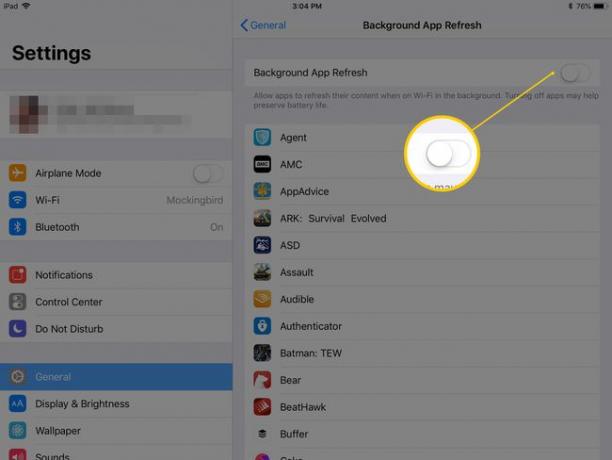
Οι υπηρεσίες τοποθεσίας μπορεί να εξαντλήσουν την μπαταρία του iPad σας, επομένως απενεργοποιήστε αυτήν τη λειτουργία Ρυθμίσεις > Μυστικότητα. Παρακέντηση Υπηρεσίες τοποθεσίας στο επάνω μέρος της οθόνης και αλλάξτε τη λειτουργία στη θέση Off.
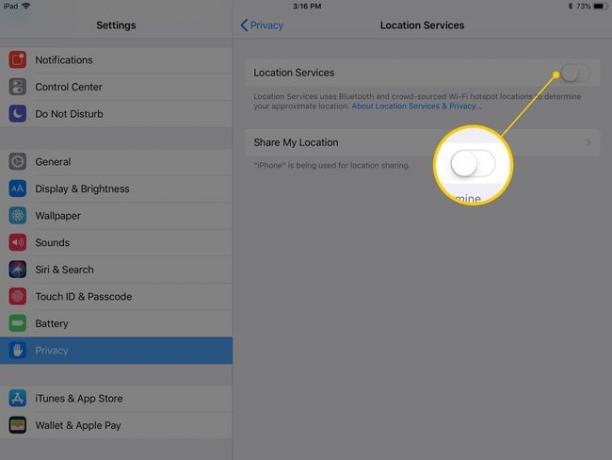
Το iPad απέκτησε split-view και slide-over multitasking όταν το iPhone έλαβε τη λειτουργία Low Power Mode.
